Exposé mit Bildern, Grundrissen und Videos gestalten
Mit vielen Content-Formaten schneller vermarkten
Bedenken Sie, dass Ihr Objekt in Konkurrenz mit vielen anderen Objekten steht. Je besser sich Interessent:innen von Ihrem Objekt ein Bild machen, desto schneller klappt der Vertragsabschluss.
Binden Sie daher immer ansprechende Fotos, Grundrisse und ein Video oder auch virtuelle Touren in Ihr Exposé ein. Erstellen Sie aussagekräftige Aufnahmen verschiedener Innenansichten Ihrer Immobilie, z.B. Wohnzimmer, Küche, Badezimmer sowie evtl. einen Blick aus dem Fenster oder in den Garten. Auch Außenansichten können so fotografiert werden, dass Ihr:e Interessent:in aus mehreren Perspektiven einen Eindruck gewinnt.
Um Bilder in Ihr Exposé zu integrieren, klicken Sie auf den Menüpunkt "Angebote". Es öffnet sich die Angebotsübersicht mit all Ihren Angeboten. Wählen Sie eines Ihrer Objekte und klicken Sie im Bereich "Bilder, Videos, Dokumente und Links" auf "Bearbeiten". Nun sind Sie in der Multimediaverwaltung Ihres Objektes.
Hier laden Sie nun Ihre Bilder und Grundrisse hoch. Auch legen Sie das Titelbild fest und können Ihre Bilder bearbeiten. Das zuerst hochgeladene Bild ist anfangs ein Titelbild in Ihrem Exposé, dies können Sie später ändern. Sie können bis zu 150 Multimediadateien und ein abspielbares Video in Ihr Exposé einbinden. Zu den Multimediadateien gehören Bilder, Dokumente oder Links. Die Bilder dürfen nicht größer als je 50MB sein und müssen im .jpg, .gif, .png-Format vorliegen.
TIPP: Immer mehr Interessent:innen erwarten ein Video. Denn mit einem Video bieten Sie die Möglichkeit, virtuelle Rundgänge durch Ihre Objekte vorzunehmen. Sie erhalten dadurch mehr Aufmerksamkeit und Ihre Interessent:innen können sich besser vorab informieren.
(1) Wählen Sie "Bild laden oder Grundriss laden oder Video laden".
Suchen Sie dann im Dateisystem Ihres Computers das gewünschte Bild/Grundriss aus. Sie können auch mehrere Bilder gleichzeitig hochladen. Halten Sie dazu die "Strg"-Taste gedrückt und markieren Sie die Bilder/Grundrisse mit der Maus. Klicken Sie anschließend auf "Öffnen". Das hochgeladene Bild/Grundriss/Video erscheint nun in Ihrer Multimediaverwaltung.
(2) Um den Titel einer hochgeladenen Datei zu ändern, klicken Sie unten rechts im Vorschaubild auf das Stiftsymbol. Geben Sie anschließend einen Bildtitel ein oder wählen Sie einen dort vorgegeben.
Abschließend klicken Sie auf den Button "Speichern & Weiter".
Möchten Sie virtuelle Touren erstellen, informieren Sie sich gerne hier.
Die Verwaltung Ihrer hochgeladenen Dateien erfolgt ganz bequem. Verändern Sie die Reihenfolge beliebig. Klicken Sie auf das Bild, halten Sie die linke Maustaste und bewegen Sie die Maus, bis sich das Bild an der gewünschten Position befindet. Das erste Bild wird immer als Titelbild im Exposé dargestellt. Dateien können durch einen Klick auf den Papierkorb rechts oben gelöscht werden.
Hinweis: Ihr Video wird anschließend automatisch in das Web-Format umgewandelt und kann nun direkt im Exposé abgespielt werden. Bitte beachten Sie, dass die maximale Dateigröße Ihres Videos 1GB beträgt und alle gängigen Videoformate unterstützt werden. Nachdem Ihr Video hochgeladen wurde, werden Sie automatisch zu Ihrer Multimediaverwaltung weitergeleitet.

Ausführliche Informationen zur Erstellung eines optimalen Objektvideos finden Sie in unseren Anwender-Tipps zum Thema Videoproduktion.
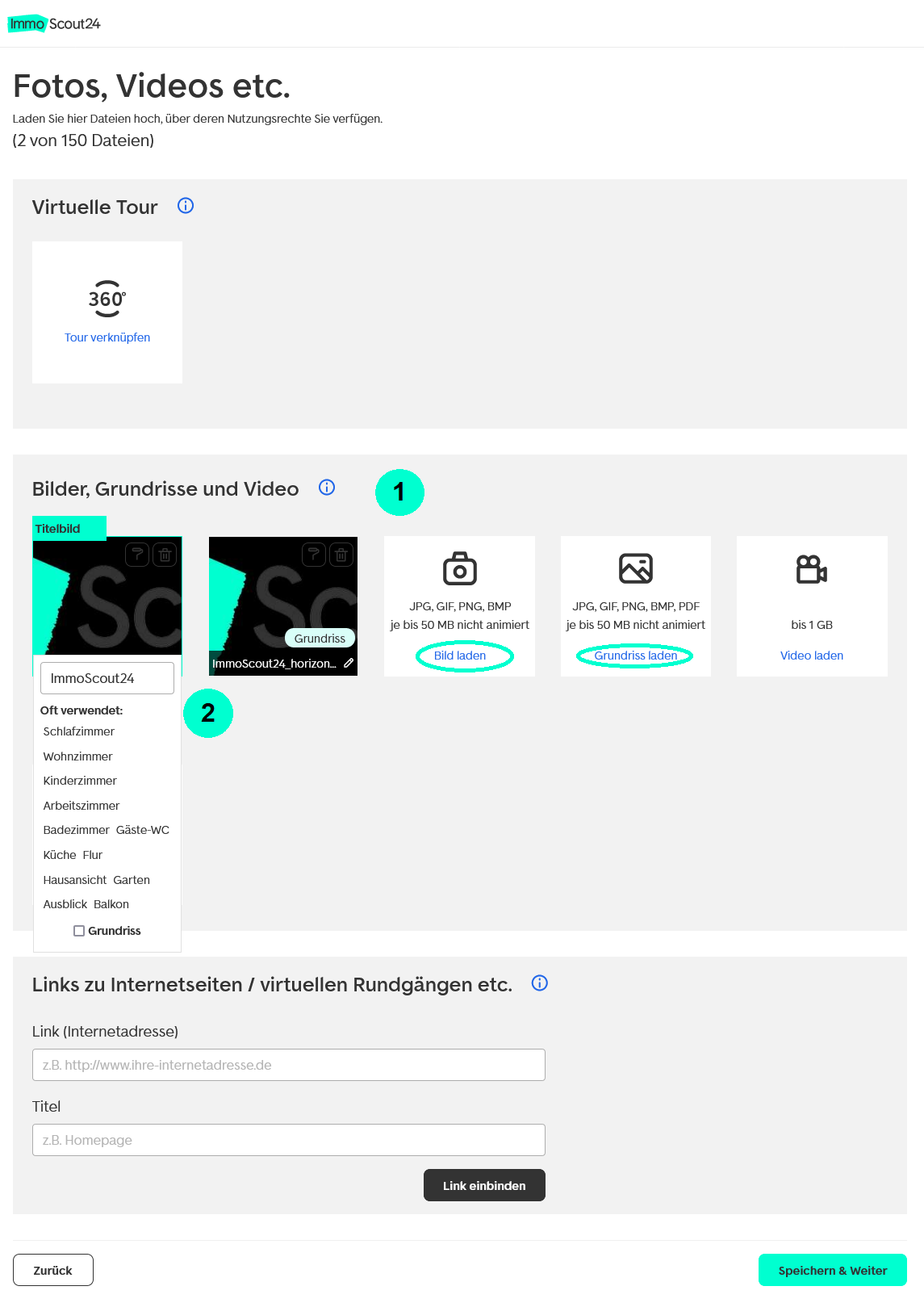
Mit der Online-Bildbearbeitung bearbeiten Sie Ihre Bilder schnell und ohne großen Aufwand. Rücken Sie Ihre Immobilie ins rechte Licht und bieten Sie dem:der Interessent:in die beste Sicht auf Ihr Objekt. Dazu klicken Sie in der Multimediaverwaltung auf den Farbroller, oben rechts im Bild. Anschließend öffnet sich unser Bild-Editor.

Bitte beachten Sie, dass Ihre Titelbilder in der Ergebnisliste stets im zeitgemäßen 4:3 Format dargestellt werden. Dies entspricht dem gängigen Querformat.
- Dateiformat: PNG, GIF oder JPG
- Auflösung: 731 pix breit/ 550 pix hoch
- max. Dateigröße: 50 MB
Bitte keine Wasserzeichen, Rahmen oder Logos auf dem Bild platzieren.
Wichtige Tipps für das perfekte Immobilienfoto finden Sie hier.
(1) Funktion: Zeichnen
Hier können freie und gerade Linien gezogen werden. Mit der vorab ausgewählten Farbe können zudem einzelne Bereiche im Bild verdeckt bzw. übermalt werden.
(2) Funktion: Ausschneiden
Beim Ausschneiden können Sie den gewünschten Bereich frei ziehen (Auswahl: Customer) oder bereits ein vorgegebenes Format auswählen. Sollten Sie Ihr Bild hier nicht im Ganzen sehen, haben Sie auf der rechten Seite einen Balken zum Scrollen.
(3) Funktion: Drehen
Sie können das Bild entweder im 30° Winkel nach links oder rechts drehen oder über den Schieber das Bild so drehen, wie es Ihnen am besten gefällt.
(4) Funktion: Text
Bei dieser Funktion können Sie einen Text im Bild hinterlegen. Folgende Möglichkeiten stehen Ihnen zur Verfügung: Ausrichtung, Form, Farbe und Größe.
(5) Funktion: Filter
In diesem Bereich können Sie die Farbakzente so setzen, wie Ihnen das Bild am besten gefällt. Die Varianten werden über das Setzen der Häkchen ausgewählt. Sie können alle Möglichkeiten miteinander verbinden.
(6) Funktion: Formen
Hier können Sie verschiedene Formen einfügen und farblich befüllen.
(7) Funktion: Zoomen/ Rückgängig/ Löschen
Sollte Ihnen eine Einstellung nicht zusagen, können Sie diese über die Funktionen: Rückgängig, Zurücksetzen, Löschen & Alle Löschen wieder korrigieren bzw. vollständig entfernen.
(8) Button "Speichern"
Mit Klick auf den Button "Speichern" sichern Sie Ihre Änderungen am Bild und gelangen zurück in die Übersicht Ihrer hochgeladenen Fotos.